您现在的位置是:主页 > 软件教程 > PPT教程 > PowerPoint2013教程 >
PowerPoint2013教程
轻松选择PowerPoint2013幻灯片中的对象元素
如果幻灯片中的元素数量较多,在选择元素、制作动画或进行排版等操作时,经常会无从下手。PowerPoint为用户提供了一种解决方案选择和可见性窗格,利用该窗格就可以选择幻灯片中的
如果幻灯片中的元素数量较多,在选择元素、制作动画或进行排版等操作时,经常会无从下手。PowerPoint为用户提供了一种解决方案——选择和可见性窗格,利用该窗格就可以选择幻灯片中的一个或多个特定元素,还可以对其进行隐藏。
①我们打开一份插入了多个对象的PPT幻灯片,如果其中几个对象重叠,单靠鼠标点击是很难选中的,这时,我们可以单击菜单栏--“开始”--“编辑”--“选择”。
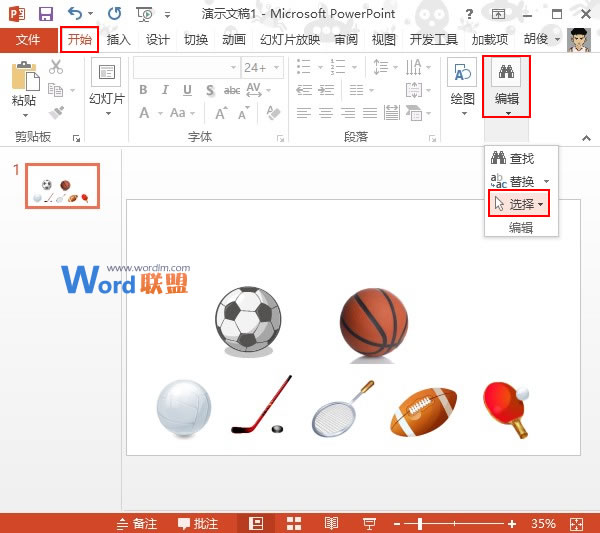
②有三种选择:全选、选择对象和选择窗格,全选:与Ctrl+A作用是一样的,就是一次性选中页面中所有对象;选择对象:选择某个单个对象;选择窗格:弹出右侧的窗格进行相关操作。这里,我们单击选择窗格。
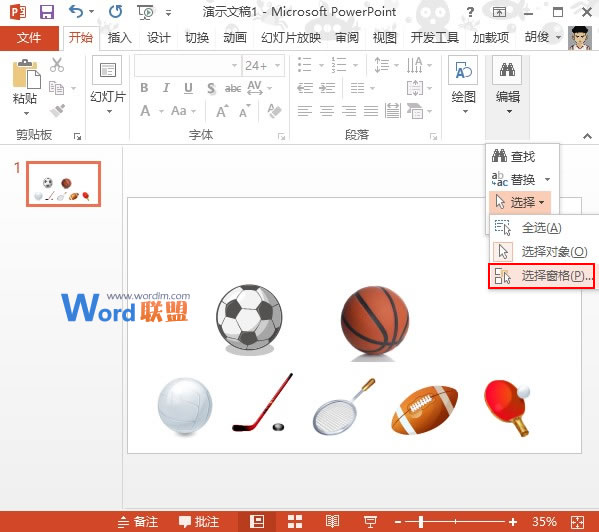
③右侧弹出选择窗格,我们看到里面显示了页面中所有对象,由于名称是系统自定义的,这里光看名称还无法判断具体是哪个对象。
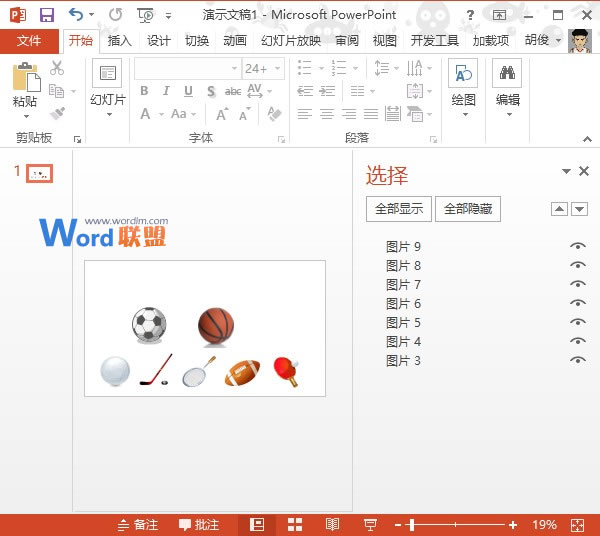
④从窗格中选中某个对象,通过上下箭头,可以调整其位置,将使用频率较高的放在上方。
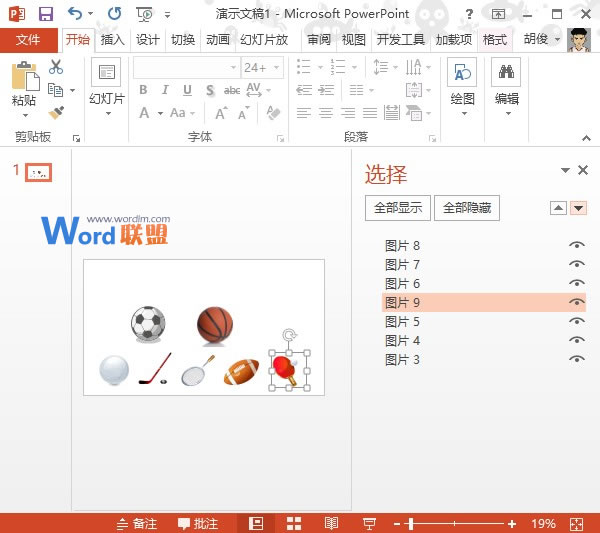
⑤单击某个对象后的“眼睛”图标,可以将对象隐藏,这样可以达到既不删除又随时可以调用的目的。
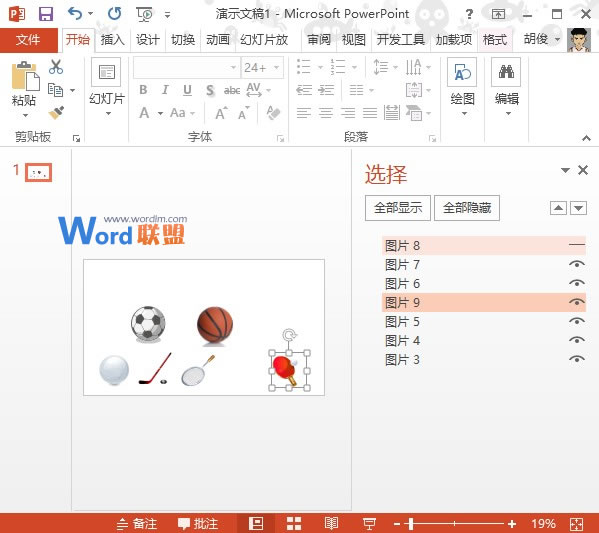
相关文章


